使用 Ultrabeat 中的振荡器 2
振荡器 2 也可在三种不同类型的合成引擎间切换:相位振荡器、样本和模型。每种模式提供不同的参数和功能。
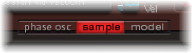
在振荡器 2 部分下边缘处点按相应按钮,以启用每个模式。
在 Ultrabeat 中使用振荡器 2 的相位振荡器模式
振荡器 2 的相位振荡器操作方式几乎与振荡器 1 的相位振荡器相同。主要的不同点在于,可以调制振荡器 2 的饱和度,但不能调整非对称参数(在振荡器 1 中可以调制)。这意味着当两个振荡器处于相位振荡器模式时,它们可产生不同的声音。
有关这些参数的详细信息,请参阅在 Ultrabeat 中使用振荡器 1 的相位振荡器模式。
使用 Ultrabeat 的样本模式
在“Sample”(样本)模式下,振荡器 2 使用音频文件作为声源。
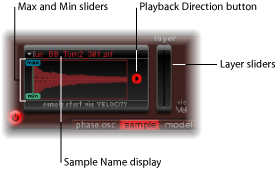
- 样本名称显示: 用户载入和卸载样本,或在 Finder 中显示载入的样本。点按波形显示左上角的箭头,以将其打开。请参阅将样本载入 Ultrabeat 振荡器 2。
- “最大”/“Min”(最小)滑块: 确定样本的开始点,开始点取决于演奏的动态变化(传入的力度值)。要向左或向右调整、拖移最大/最小标签。
- 最小: 确定样本开始点处于最小力度值(力度 = 1)。
- 最大值: 确定样本开始点处于最大力度值(力度 = 127)。
备注: 如果最小值和最大值被设定为同一值,力度则对样本开始点没有任何影响。
- 回放方向按钮: 更改样本的回放方向(向前或向后)。
- “Layer”(分层)滑块: 从 EXS 乐器导入的出厂 Ultrabeat 样本和声音通常由传入的 MIDI 音符力度动态切换的不同分层组成。所传入力度值切换到的目标精确样本层由右侧的绿色“Layer”(分层)滑块(最小)或左侧的蓝色滑块(最大)决定。
右侧的绿色“Min”(最小)滑块确定在 MIDI 音符力度 = 1 时触发哪个分层。
左侧的蓝色“最大”滑块确定在 MIDI 音符力度 = 127 时触发哪个分层。
备注: 如果载入的某个样本不具备多层,则“Vel Layer”(力度层)滑块没有效果。
将样本载入 Ultrabeat 振荡器 2
安装光盘中包括多层鼓乐和打击乐样本选择。这些选择专为 Ultrabeat 及其功能组而创建。您也可以载入自己的样本,包括 AIFF、WAV、CAF 或 SDII 立体声间插格式。
备注: 力度分层功能不能用于用户载入的样本。
点按波形显示左上角的箭头,然后从弹出式菜单中选取“Load Sample”(载入样本)。
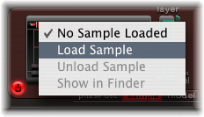
在“载入样本”窗口中,浏览至目标音频文件,然后执行以下一项操作:
点按“打开”,以将选取的文件载入振荡器 2。
点按“取消”,以保持当前状态。
使用 Ultrabeat 的载入样本试听功能
将样本导入 Ultrabeat 之前,您可以试听这些样本。
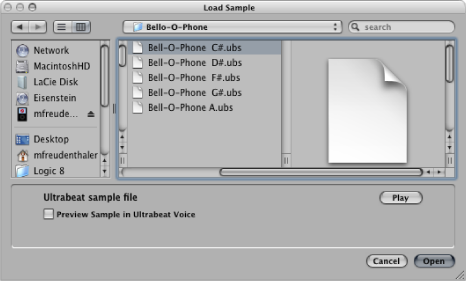
- “Play”(播放)按钮: 可让您在载入前试听音频文件(AIFF、WAV、SD2、CAF 和 UBS)。
点按“Play”(播放)按钮以循环回放当前所选样本文件。样本不经处理,直接从硬盘播放:滤波器、均衡器和其他合成器将被忽略。
再次点按此按钮,以停止回放。
点按“Play”(播放)一次,然后通过按下上箭头键和下箭头键或点按每个文件在文件中步进,可以试听多个文件。
备注: 不可能对所有分层进行独立试听。在多层 UBS 文件中,试听功能以固定力度的 75% 播放样本。只有此力度值的分层才会播放。
- “以 Ultrabeat 声部试听样本”注记格: 暂时替换“分配”部分中当前所选鼓声音中的样本文件。当“载入样本”窗口打开且选择了不同文件时,可照常触发鼓声音(播放的音符、MIDI 片段事件或 Ultrabeat 音序器事件)。所选样本(包括所有合成器处理)听上去成为当前鼓声音的一部分。
重要事项: 插入到 Ultrabeat 乐器通道条的任何效果都会在试听样本时听到。
使用 Ultrabeat 的模型模式
此模式采用称为组件模拟的合成方法。这种音调生成技术模仿某个对象的物理属性,如吉他琴弦。更多的对象用于刺激弦乐,本质上来说是模仿其弹奏方式:拨弦、拉弦等。虽然使用了术语弦乐,但“模型”模式使您可以创建一些与传统弦乐器大不相同的声音。
弦乐是一种负责基本音调的元素。Ultrabeat 提供了许多参数,您可以用这些参数对其材料(换句话说,制作材料)进行调整。
两个可用激励器之一可以不同的方式产生弦乐振动(移动)。弦乐本身不会产生任何声音,除非被激发。
在 Ultrabeat“合成器”部分中,振动弦乐的信号被发送至滤波器、扩音器等。
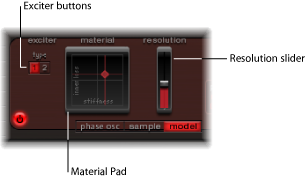
- 激励器按钮: 选取两个对比激励器之一。每个提供不同的声音特征(类型 1 和类型 2)。
备注: 在这种情况下,激励器是用于激发弦乐振动的媒介或触发设备。请不要把它和同名效果插件混为一谈。
- “材料”面板: 用弦乐的劲度和阻尼(内部损耗)参数确定弦乐的基本音调。请参阅使用 Ultrabeat 的“材料”面板。
- “Resolution”(精度)滑块: 确定计算的精确程度。
较高的值可以产生附加泛音。
较低的值产生较少的泛音或不和谐频谱。
备注: 精度越高(计算的精确程度越高),需要的 CPU 资源就越多。
使用 Ultrabeat 的“材料”面板
“内部损耗”和“劲度”参数位置的组合可确定弦乐材料,因此确定声音的常规声音。通过拖移“材料”面板中的球(与 X 轴和 Y 轴相关联)来同时控制两个参数。弦乐的默认音高是 C3(中间 C 调)。
从合成器角度笼统来讲,这可被视为与振荡器部分的波形选择器/发生器相似。
备注: 按住 Option 键点按球,以将所有弦乐参数重设定为其默认值。

- Inner Loss(内部损耗): 模拟由弦乐材料(钢、玻璃、尼龙或木材)引起的弦乐阻尼。这些损耗与频率相关,使声音可以在衰减状态变得更柔美。
- Stiffness(劲度): 设定弦乐的刚度。在实际中,这取决于弦乐材料和直径,或者更确切地说是取决于惯性的几何面矩。
较硬弦乐产生不和谐振荡,其中陪音不是基频的整数倍数。相反,泛音具有更高的频率,可产生更高或更低的音符声音,在某种程度上相互失谐。